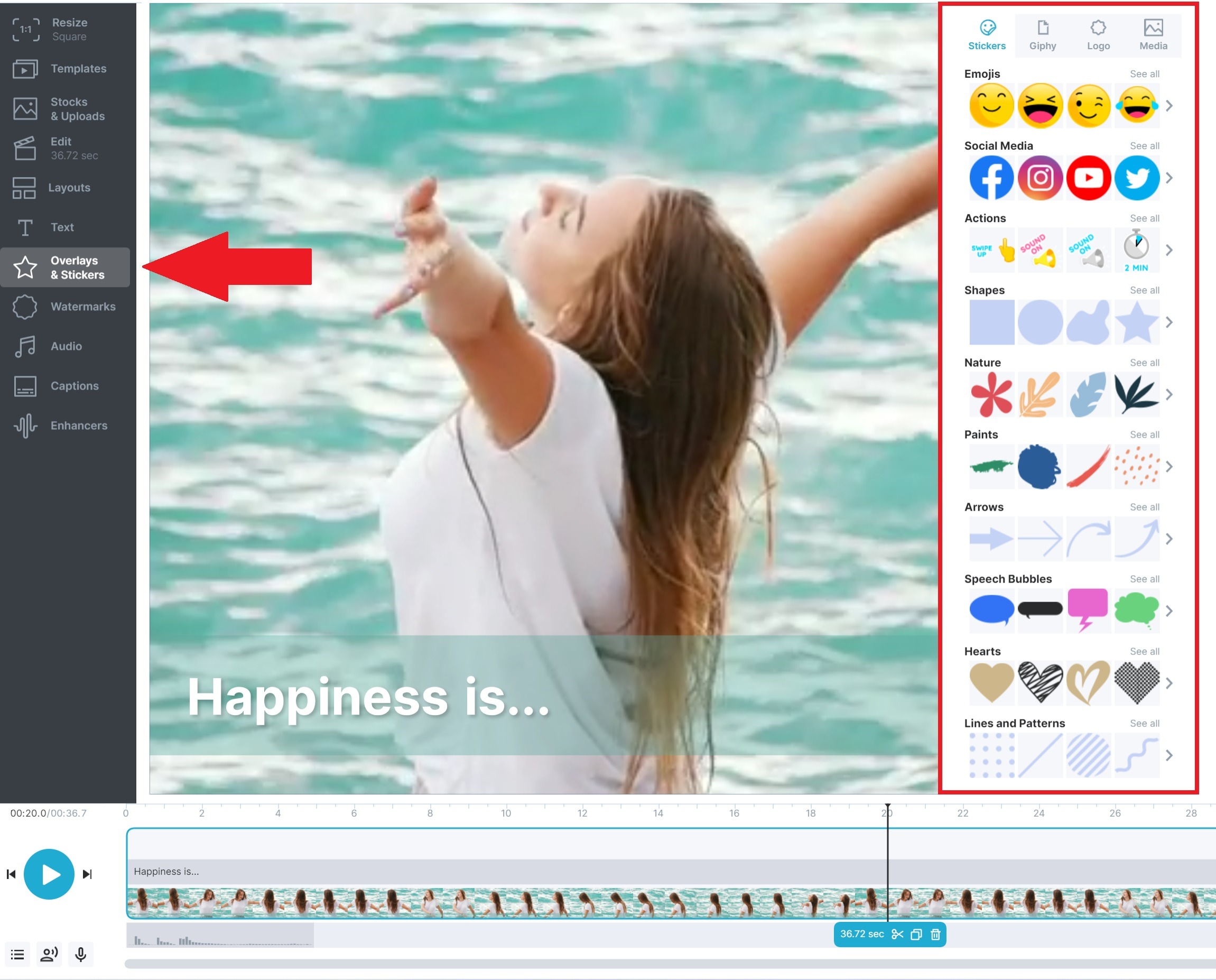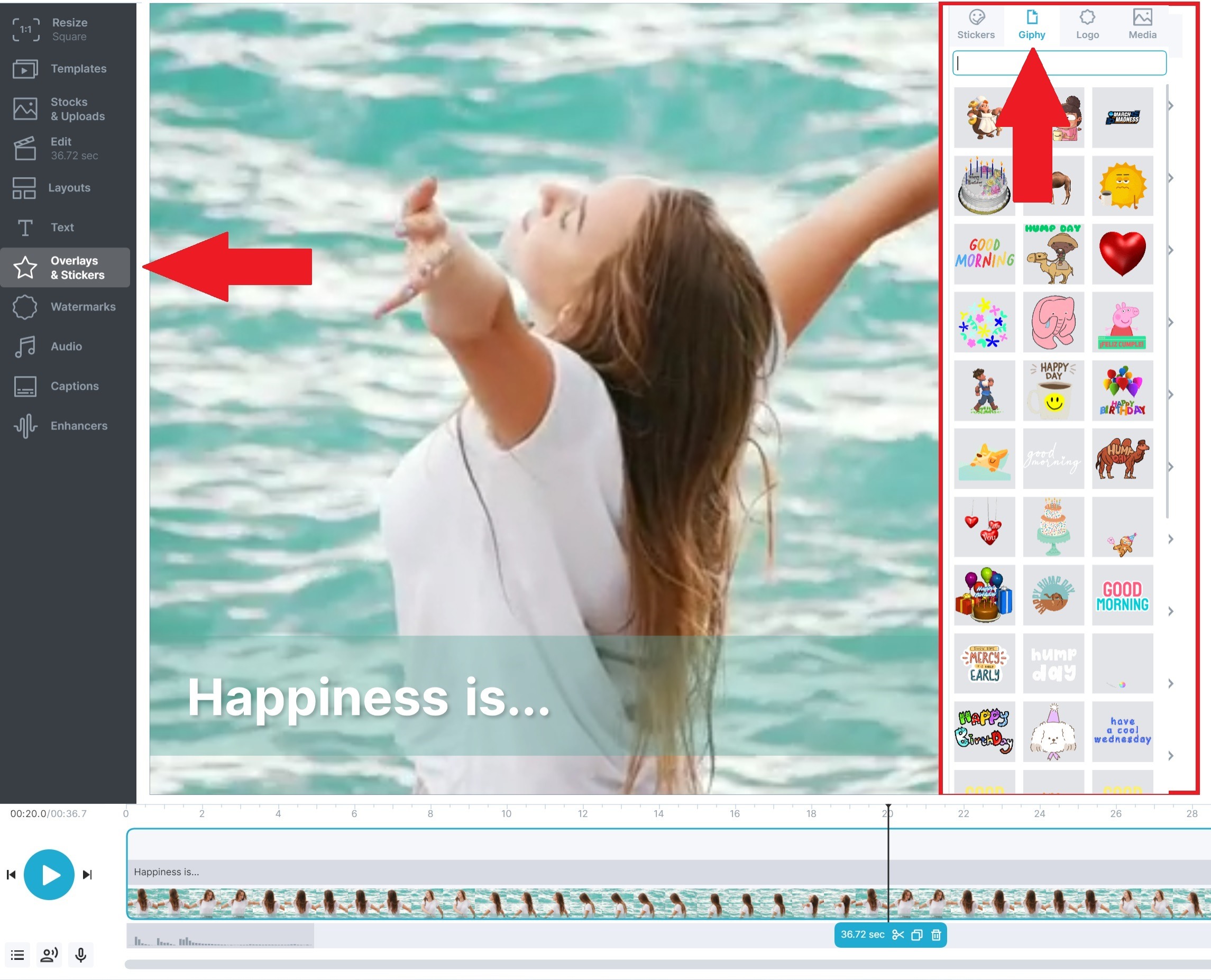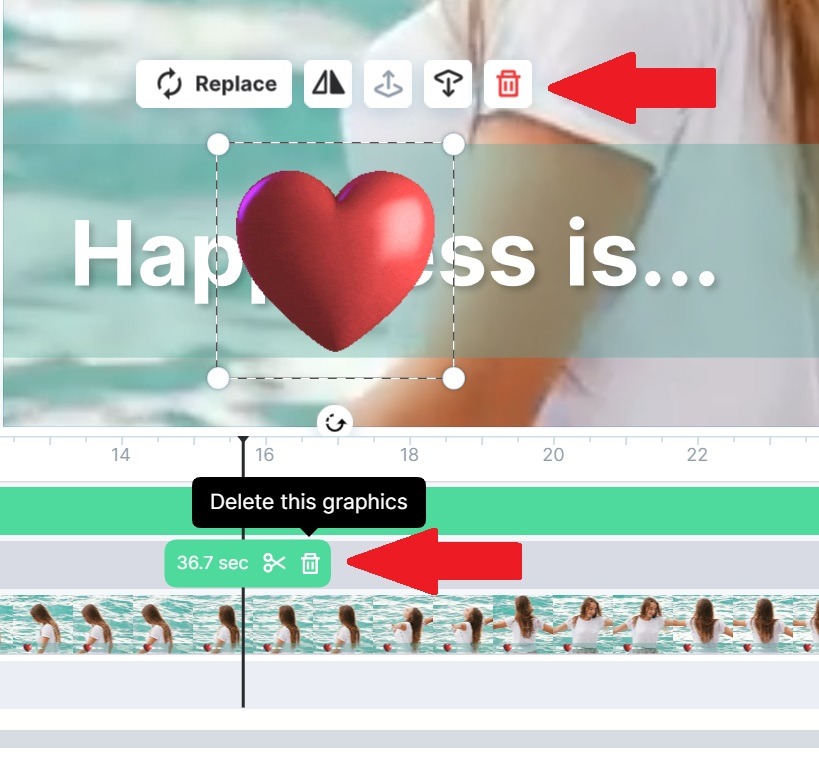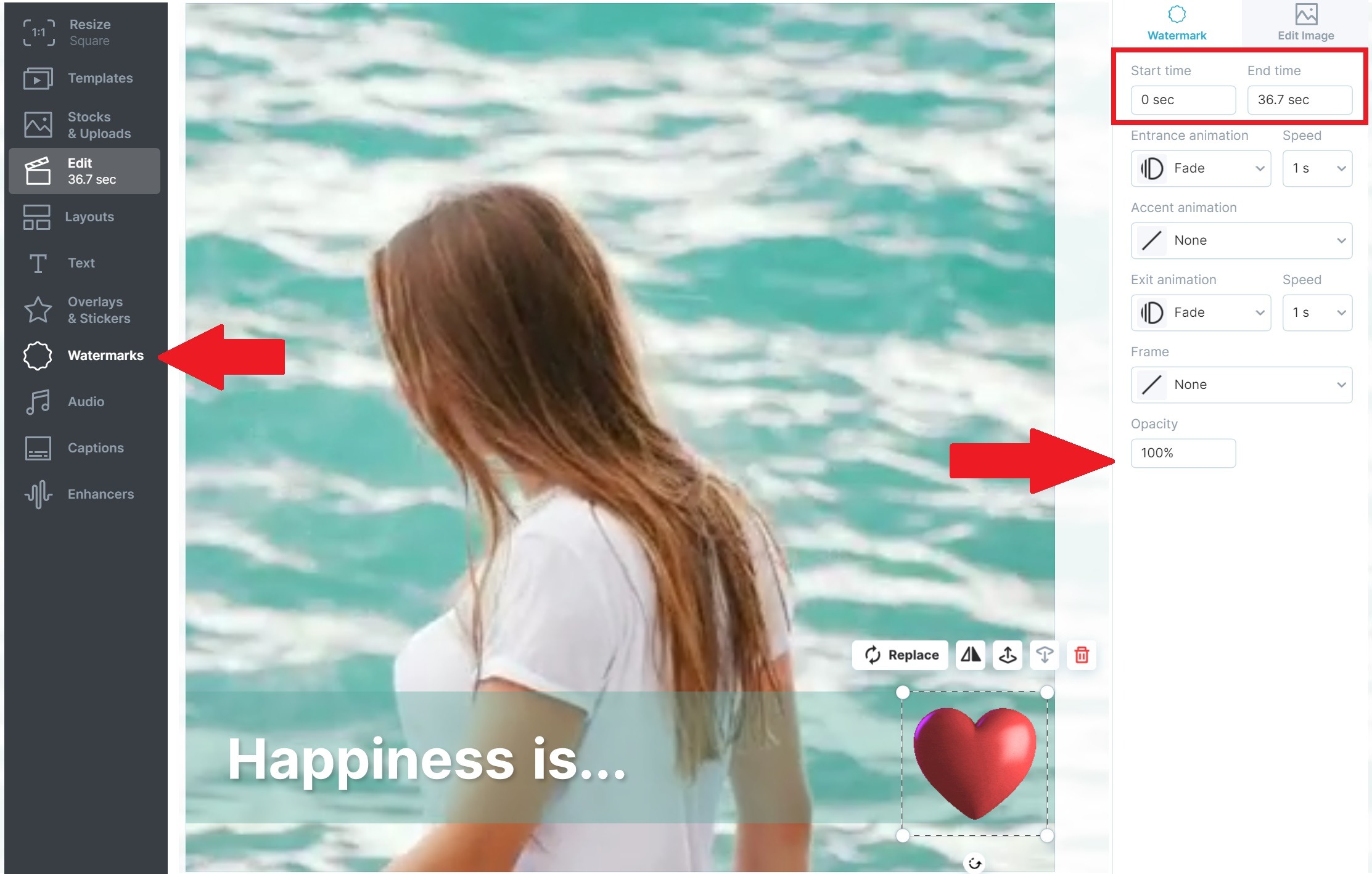Een sticker/GIF toevoegen aan een video
Om een GIF of sticker aan je video's toe te voegen, ga je naar de stap Overlays & Stickers in het menu aan de linkerkant.
Aan de rechterkant zie je alle beschikbare stickers. Als je een geanimeerde GIF wilt toevoegen, schakel je gewoon de tab bovenaan naar Giphy. Je kunt dan je zoekterm intypen in het zoekveld.
Vergeet niet naar beneden te scrollen: er zijn veel stickers en GIF's beschikbaar in Wave.video.
Zodra je een GIF of sticker aan je video hebt toegevoegd, zie je deze op het canvas (eigenlijk bovenop je video). Je ziet ook een klein voorbeeld van de sticker/GIF op de tijdlijn, op de scène waaraan je hem hebt toegevoegd.
Om de duur aan te passen (hoe lang de GIF/sticker op je video wordt weergegeven), sleep je het frame gewoon over de tijdlijn. Een dubbele klik brengt het op volledige lengte in je videoclip.
GIF/sticker aanpassen op het canvas
Hier zijn de opties die je hebt om aan te passen hoe je stickers en GIF's eruit zien op de video:
1. Animatie bij binnenkomst
2. Accent Animatie
3. Afsluitanimatie
3. Afbeeldingen naar voren verplaatsen
4. Afbeeldingen achteruit verplaatsen
Hoe verwijder ik een GIF/sticker
Als je een GIF of sticker uit de scène wilt verwijderen, is er een prullenbak beschikbaar op twee verschillende plaatsen...
Tip:
Als je een video maakt met meerdere clips en je wilt een GIF/sticker door de hele
1. Kies het gereedschap Watermerken
2. Kies uw GIF
3. Verplaats/plaats je GIF waar je hem wilt hebben
4. Kies je ondoorzichtigheid
5. Kies een duur